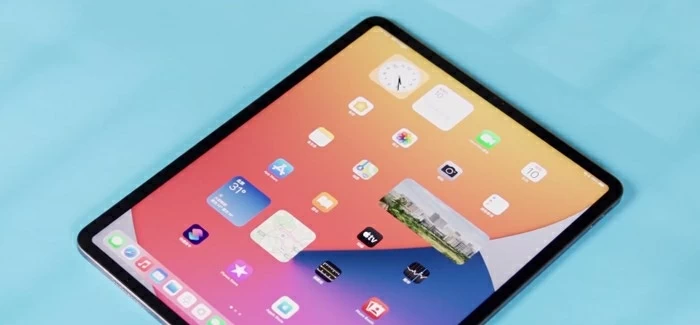
Aprenda los cuatro enfoques para restablecer el iPad cuando olvidó el código de acceso. Después del reinicio, la pantalla no disponible para iPad se desbloquea, lo que le da acceso a la tableta.
Borrar todos los datos en un iPad y restaurarlo a su configuración de fábrica se supone que debe hacer fácilmente con borrar todo el contenido y la configuración dentro de la aplicación Configuración, siempre que recuerde o sepa exactamente cuál es su código contrario.
La alerta no disponible para iPad llega a muchos de los usuarios eventualmente. Si olvidó el código de acceso, o coloca los códigos de acceso incorrectos varias veces para bloquearse, debe encontrarse con problemas con el restablecimiento de fábrica porque ha estado perdiendo acceso al iPad.
Pero no te preocupes, ¡no estás solo! Con algunas herramientas correctas, puede restablecer el iPad no disponible sin contraseña y borrar todos los datos y configuraciones, todos los cuales requieren poca o ninguna habilidad. Puede usar ERASE iPad en la pantalla de bloqueo no disponible, iTunes, iPad Unlocker o encontrar mi para devolver el iPad a la configuración de fábrica. Al igual que la ruta de reinicio estándar, todos los datos se eliminarán del iPad, incluido el código de acceso que le impide ingresar a la tableta.
Salta a:
Mi iPad dice que el iPad no está disponible. ¿Qué puedo hacer? – ¡reiniciarlo!
Cuando el fondo habitual de inicio de sesión se vuelve oscuro y lee «iPad no disponible» o «bloqueo de seguridad» sin cantidad de tiempo, no tiene otra alternativa que no sea para restablecerlo de fábrica.
Aprovechar el iPad Borre (si lo ve en la esquina) requiere una limpieza de datos con la alerta, lo que significa que el iPad está bloqueado de forma permanente y deja de aceptar cualquier suposición de código de acceso para intentar desbloquearlo. La captura de pantalla de este caso extremo:
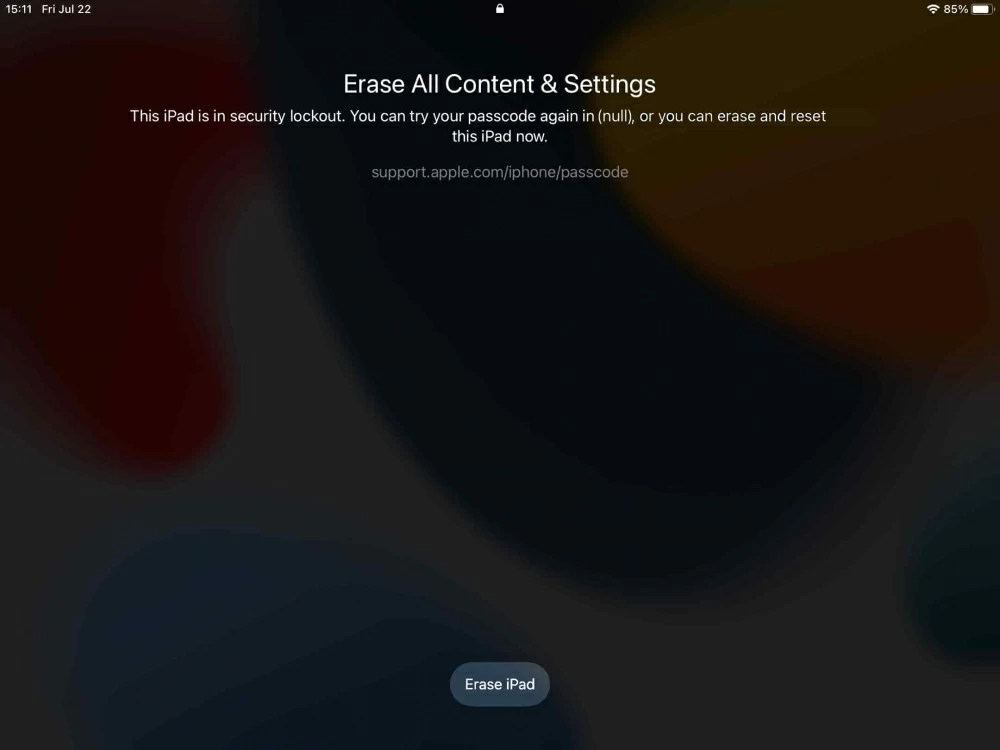
Continúe golpeando el iPad Borre si lo limpia totalmente: perderá lo que tiene en él.
En cambio, si tiene el iPad de masaje no disponible/ bloqueo de seguridad, intente nuevamente en X minutos, simplemente no puede iniciar sesión en la tableta por un período de tiempo. Una vez que desaparezca el límite de tiempo, puede intentar usar su código de acceso nuevamente si lo recuerda. El retraso de tiempo varía de 1 minuto, 5 minutos, 15 minutos o 1 hora.
Sin embargo, lo más probable es que no recuerdes tu código de acceso. Por lo tanto, la secuencia necesaria para el mensaje «iPad no disponible» es la misma que la contraseña olvidada: restablecer el dispositivo y borrar la pantalla no disponible y el código de bloqueo.
4 mejores formas de restablecer un iPad que entregue un mensaje no disponible para iPad
Relacionado con los intentos incorrectos de código de acceso, la carga, la actualización de iOS a través de iTunes, una recuperación o una restauración, debe sentirse una ola de frustración de que su iPad no esté disponible. Cualquiera sea la razón, siga estas técnicas de resumen de código de contraseña para desbloquear iPad con o sin computadora, configurarlo desde el cañido o restaurar opcionalmente desde una copia de seguridad reciente (si tiene una, por supuesto).
Cómo restablecer el iPad con la opción Borrar iPad en iPados 15.2 o posterior
«IPad no disponible» o «bloqueo de seguridad» es la palabra actualizada para iPados 15.2, que se usa para decir que «el iPad está desactivado con conexión a iTunes». En consecuencia, Apple agregó una forma de borrar el dispositivo sin iTunes en 15.2 también, identificarse como una opción de «borrar iPad» en la pantalla no disponible.
Also read: Cómo reiniciar un iPad sin código de acceso: 4 métodos sencillos
Para hacer que el iPad borrado esté disponible para un reinicio de fábrica, deberá estar conectado a una red Wi-Fi o celular y, como medida de seguridad, necesitará su contraseña de ID de Apple. Aquí está como:
1. Asegúrese de que la pantalla de su iPad muestre la opción Borrera de iPad en la parte inferior cuando no esté disponible durante 15 minutos o más. Si no, ingrese el código de acceso incorrecto continuamente hasta que lo vea.
2. Tocar la opción Eraase iPad lo lleva a borrar todos los contenidos y configuración. Le informa que va a ser un reinicio en el dispositivo. Toque Erase iPad nuevamente.
3. Ingrese su contraseña de la ID de Apple asociada para borrar un bloqueo de activación.
4. El iPad se está restableciendo a sí mismo. Todo el proceso tomará unos minutos y termina una vez que vea la pantalla de bienvenida.
En este punto, toda la información ha sido limpiada. iPad ya no dice que el iPad no esté disponible después del proceso de reinicio. Usted es bueno restaurar desde una copia de seguridad o configurar iPad como nuevo.
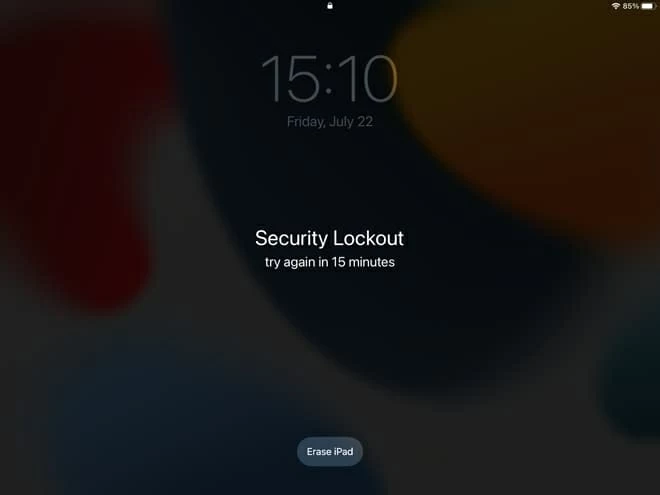
Lea también: Cómo obtener fotos y otros datos de un iPhone bloqueado (o iPad)
Restablecer el iPad a la configuración de fábrica usando iTunes o buscador
Si el iPad descrito no está disponible para usted no funciona para usted, tal vez no debería ser el caso de ejecutar iPados 15.25 o más o más, o no hay una opción Borre iPad para resectarlo, o este dispositivo no se conecta en línea, necesita una computadora con iTunes instalado (o si tiene una Mac que no usa iTunes, use el Finder en su lugar).
Esto se puede solucionar si reinicia el iPad y elimina la pantalla de bloqueo en un modo de recuperación:
Paso 1: Conecte iPad a iTunes o buscador
Abra iTunes o buscador. Luego conecte el iPad a su computadora a través del cable USB original.
Paso 2: arrancar en modo de recuperación
El modo de recuperación despertará el iPad bloqueado y permitirá que iTunes o Finder acceda a él, lo que hace posible el reinicio de fábrica. Dependiendo del modelo de iPad que tenga, debe usar gestos específicos para ingresar al modo de recuperación.
Paso 3: Limpie el iPad bloqueado a la configuración de fábrica sin código de contraseña
Con el iPad entrando en el modo de recuperación, iTunes o buscador deberían ver su tableta. Aparece un cuadro de diálogo, brindándole la capacidad de actualizar o restaurar iPad. Haga clic en Restaurar para borrar todos los datos en el iPad y restaurarlo a la configuración de fábrica, con el modo no disponible.
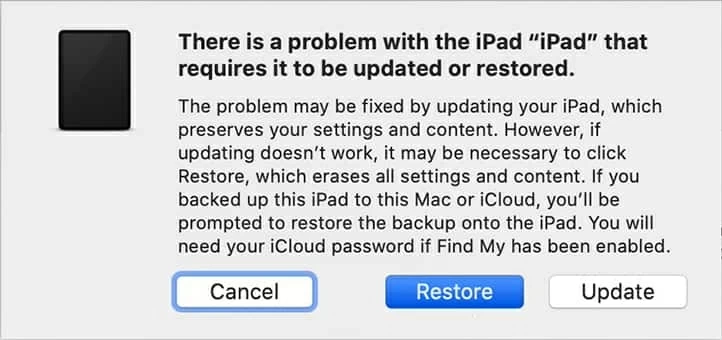
Ahora puede acceder al iPad sin contraseña. Establezca y restaure los datos de una copia de seguridad a través de iTunes o Finder, o descargue datos de iCloud.
Borrar un problema no disponible al restablecer a través del desbloqueador de iPad
¿Qué pasa si su dispositivo no se conectará a la red celular o Wi-Fi, o no tiene iTunes o computadora?
El desbloqueador de iPad podría ser un salvavidas. Es exactamente lo que parece: desbloquear el código de acceso del iPad que ha olvidado y borre la pantalla de bloqueo que indica que no está disponible, bloquea de seguridad o está deshabilitado. Se desbloqueará el iPad restaurando completamente el iPad y borrarlo sin contraseña y sus credenciales de ID de Apple.
Debe soportar el hecho de que sus datos y configuraciones, así como cualquier contraseña, iCloud desaparecerá después de restablecer. Puede restaurar su contenido desde la copia de seguridad. Si no respaldó su iPad, todos sus datos son irrecuperables.
Siga estos pasos para borrar un mensaje no disponible para iPad y hacer que funcione nuevamente:
Guía de video:
Factory Restablecer iPad sin contraseña a través de Find My
Una limpieza remota de datos utilizando iCloud está disponible para el usuario con la ID de Apple y la contraseña, si se inclinan a desbloquear el iPad que está bloqueado con un mensaje de alerta de seguridad no disponible para iPad.
Empiece por ir a iCloud encuentra mi sitio weby iniciar sesión en su cuenta de iCloud con ID de Apple y contraseña. Una vez iniciado sesión, localice su iPad que esté bloqueado y requiere un borrado en el menú de todos los dispositivos en la parte superior, y luego haga clic en él.
Cuando se le solicite, presione Borrar iPad, seguido de ERASE para confirmar. Inmediatamente, esa pantalla no disponible desaparece; La pantalla muestra el logotipo de Apple y la barra de progreso que le indica el progreso de finalización del reinicio en el iPad.
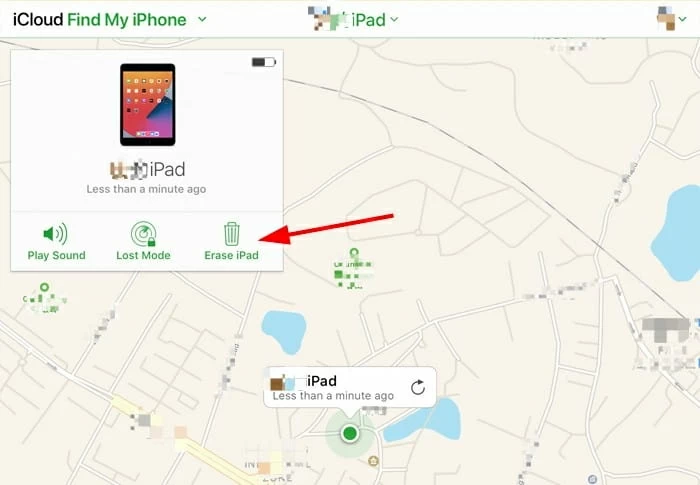
Aquí hay algo que necesitas saber acerca de restablecer a través de iCloud:
Cómo limpiar el iPad de la configuración
Si puede abrir su iPad, puede borrar todo el contenido y la configuración y devolverlo a sus condiciones de fábrica:
El iPad tomará varios minutos para borrar todo, incluidas las aplicaciones y los datos. App Store, Apple ID y Lock de activación se registrarían automáticamente como parte del proceso de reinicio con iPados 15.
Manténgalo enchufado en una fuente de alimentación. Cuando está hecho, el iPad se reinicia, dándote la pantalla de saludo como cuando la sacaste de la caja.
Preguntas frecuentes: ¿Hay alguna manera de restablecer sin perder ningún dato? Aparentemente, el iPad no ha realizado ninguna copia de seguridad antes de que parezca no estar disponible.
Una vez que el iPad no está disponible, no hay contenido para recuperarse. No tiene sentido sin hacer una restauración de fábrica.
Desafortunadamente, si no se ha realizado copias de seguridad para el iPad, solo puede comenzar de nuevo y usar el dispositivo como un nuevo iPad; esta es una razón por la que siempre debe mantener una copia de seguridad y guardar su información importante en algún lugar.
Al menos, su iPad no disponible está desbloqueado ahora, lo que logra iniciar sesión sin ingresar a contraseña en la pantalla de inicio de sesión. Para ser asegurado, será mejor que cree una nueva contraseña y configure una apariencia adicional para Face ID o Touch ID.
Artículos relacionados
Cómo desbloquear el iPad deshabilitado con iTunes
